
Съдържание:
- Консумативи
- Стъпка 1: Свържете веригата Adruino
- Стъпка 2: Програмирайте Arduino и проверете
- Стъпка 3: Създайте Project Box и монтирайте електроника
- Стъпка 4: Настройка на електрониката на Project Box
- Стъпка 5: Релейно окабеляване
- Стъпка 6: Конфигурация на капака на контролната кутия
- Стъпка 7: Завършете кутията за система за управление
- Стъпка 8: Настройка на овлажнителя
- Стъпка 9: Настройка на охлаждащия вентилатор
- Стъпка 10: Включете го и проверете
- Стъпка 11: Заключителни думи
- Автор John Day [email protected].
- Public 2024-01-30 07:50.
- Последно модифициран 2025-01-23 12:57.



ВЪВЕДЕНИЕ:
Тази инструкция е за разработване на модулна система за контрол на влажността и температурата, използваща Arduino Uno. Тази система използва водоустойчива сонда за влажност и температура за наблюдение на параметрите на околната среда и Arduino Uno, свързан към 5V релета, за да контролира активирането на овлажнител и охлаждащ вентилатор. Вторична система, използваща часовник в реално време (RTC), осигурява ежедневно освежаване на влажен въздух и позволява програмиране на планирано овлажняване и охлаждане. Измерванията на влажността и температурата се прожектират върху LCD екрана.
Приложението на това устройство е за контрол на параметрите на околната среда за тропическите растения. В този случай тези растения предпочитат по-висока влажност (обикновено над 70%) и са чувствителни към по-високи температури (30-35C). Като се има предвид умереността на температурата от отоплителната система на моята сграда, мога да гарантирам, че температурата няма да падне под определен праг (20C). В този случай парниковият ефект е по -обезпокоителен, така че в допълнение към овлажняването е необходимо да се извърши охлаждане.
ВНИМАНИЕ:
Тази конструкция включва работа с електричество. Вземете специални предпазни мерки, за да избегнете токов удар и удар. Обърнете допълнително внимание на окабеляването, за да избегнете създаването на къси панталони или лоши връзки.
Въпреки че тази система е проектирана да бъде съвместима с 120V устройства, тя не е предназначена за използване със системи с висок ток. Простите модификации ще позволят такава система, включително релета, предназначени за по -висока мощност, охладителна система и т.н.
ИЗМЕНЯВАНЕ:
Тази система може да бъде променена, за да добави допълнителни параметри за управление, като нагревател. Освен това, той може да работи без активна система за управление, като просто прилага редовно влажен въздух. Този фактор е силно зависим от видовете организми, които ще се отглеждат в терариума.
ХРАНЕНЕ:
Програмата, диаграмите и моделите за 3D печат също могат да бъдат намерени на GitHub Тук.
Консумативи
КОНТРОЛЕР
-
- 1x Arduino Uno Rev3 (RobotShop RB-Elf-156)
- 1x 2 или 4 канално реле 5V 10A (RobotShop RB-Elf-156)
- 1x SHT 20 I2C водоустойчива сонда за температура и влажност (RobotShop SEN0227)
- 1x I2C 16x2 LCD модул (SunFounder ASIN B019K5X53O)
- 1x щит за регистриране на данни с RTC или RTC модул (RobotDyne ASIN B072Q1584B)
- 1x винтов терминален щит за Arduino Uno (по избор, RobotDyne ASIN B071JK13DP)
- 3x 120V 2-зъбен удължителен кабел (може да се използва и 3-Prong, уверете се, че могат да се справят с 10A [1200W] или повече)
- 1x Project Box поне 7 "x5" x3 "(RadioShack, ASIN B0051YSCGO)
- 1x ПХБ платка или монтажна платка за кутия
- 1x USB a/b кабел
-
1x USB адаптер за зарядно за стена (120V)
ОВЛАЖНИТЕЛ
-
- 1x Homasy Cool Mist овлажнител (ASIN B07RZSBSHJ)
- 1x 5/8 "x 6 'PVG тръба за изпразване на жлъчна помпа (или подобна тръба от 3/4" до 5/8 ", LOWES #814327)
- 1x 3/4 "женско-женски съединител PVC фитинг (LOWES #23850)
- 2x 3/4 "мъжки към женски винтов лакът от PVC (LOWES #126822)
- 1x 3/4 "страничен изходящ лакът PVC монтаж (LOWES #315496)
- 1x 3/4 "въртящ се адаптер за напояване от мъжки към женски (LOWES #194629)
ВЕНТИЛАТОР
-
- 1x 12V Компютърен вентилатор
- 1x 12V 1A захранващ адаптер
- 1x 12V мъжки+женски 2.1x5.5MM DC захранващ адаптер за конектор
МАЛКИ ЧАСТИ
-
- 20x кабели за джъмпер
- 4x кабелни уплътнения (PH7)
- 3x 22-10 AWG телени гайки
- 12x стойки и винтове и болтове
- 6x M3-0.5 или UNC 4-40 винтове и болтове
- 4x винта (за закрепване на монтажната платка към кутията за проектиране)
- 3x куки за вендуза
ИНСТРУМЕНТИ
-
- Стрипер за тел
- Отвертки (различни размери)
- Пробивна машина
- Ротационен инструмент (по избор)
- 3D принтер (по избор)
ПРОГРАМА
Програмата може да бъде намерена на тази страница или в GitHub Тук
Стъпка 1: Свържете веригата Adruino
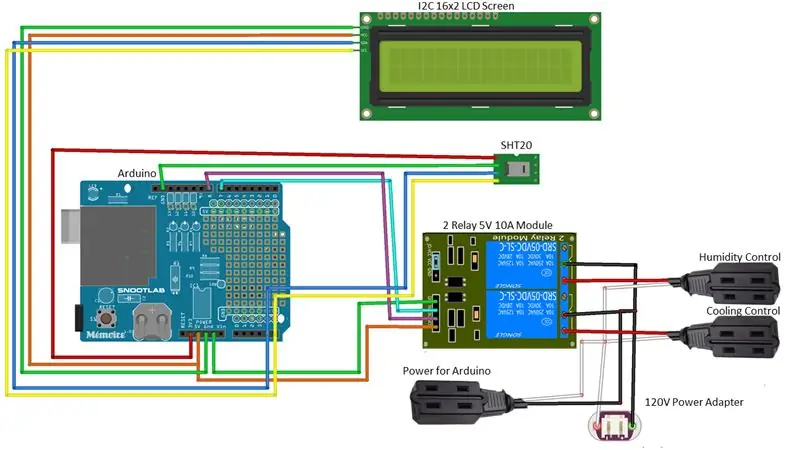
Тази стъпка е за настройка и свързване на електрониката. В този случай всички нужди, които трябва да бъдат свързани, са Arduino UNO, SHT 20 и само свързващите части на Arduino към релетата. *Обърнете внимание, че свързването на удължителните кабели 120V не е необходимо да се извършва сега.
WIRE ARDUINO
- Съберете компонентите, изброени в Консумативи под СИСТЕМА ЗА УПРАВЛЕНИЕ.
-
Свържете Arduino Uno, като следвате включената схема (фигура). Все още не свързвайте релето.
-
Съвет за регистриране на данни:
Свържете се на върха на Arduino Uno
-
Винтов терминален щит:
Свържете аналоговата страна към аналоговата страна на дъската за регистриране на данни на Arduino Uno
-
SHT 20:
- Червено до 3.3V
- Зелено към GND
- Черно до A5
- Бяло до А4
-
I2C 16x2 LCD екран:
- SCL до A5
- SDA до A4
- GND към GND
- VCC до 5V
-
4 -канално реле (използвах IN3 и IN4 от 4 -канално реле, това може да работи и за IN1 и IN2 на реле):
- VCC до 5V
- GND към GND
- IN 3 до пин 7
- IN 4 към пин 8
-
- Ако използвате щифта на винтовите клеми, можете да използвате 5V и GND за директно свързване към екрана, така че да нямате 2 пина, влизащи в един и същ вход.
- Екранът или сондата SHT 20 могат да бъдат свързани към другия SDA SCL вход, намерен на Arduinos над входа AREF. Обърнете внимание, че не всички щитове ще имат това върху себе си.
Стъпка 2: Програмирайте Arduino и проверете
Тази стъпка е да проверите дали всички компоненти работят и дали програмата ще работи по предназначение.
ПРОГРАМА ARDUINO
- С помощта на компютър изтеглете Arduino IDE, който можете да намерите тук.
- Свържете Arduino към компютър с помощта на USB a/b адаптер.
- Изтеглете програмата Arduino от тук или на тази страница.
- Качете софтуера в Arduino (уверете се, че сте избрали правилния COM порт или той няма да се качи).
ПРОВЕРЕТЕ ЕЛЕКТРОНИКАТА
-
Проверете дали програмата работи и всички компоненти се четат правилно.
-
Влажността може да се провери, като поставите сензора близо до овлажнителя.
- При влажност под 70%релето трябва да се включи, често показвано чрез щракване и светлина на релето (в зависимост от модела).
- При влажност над 85% трябва да се изключи, често показвано с друго щракване и изключване на лампата.
-
Температурата може да се провери, като държите сондата право в ръцете си, за да повишите температурата.
По същия начин, при температура над 30C, релето за вентилатора трябва да се включи
- Обърнете внимание, че сондата има време на закъснение от около 6 секунди, за да отчете промяна в околната среда.
-
-
Уверете се, че на дисплея се изписва температурата на влажността с разумен околен номер.
Можете да оцените текущата си влажност и температура с помощта на друг сензор или въз основа на местното време
Стъпка 3: Създайте Project Box и монтирайте електроника


Проектната кутия вече може да бъде конструирана и електрониката да бъде монтирана, за да бъде поставена в кутията по -късно.
ПРОЕКТНА КУТИЯ
-
За проектната кутия ще трябва да бъдат пробити 4 дупки:
- 120V входен кабел.
- Вход за сензора SHT20.
- Изход за контрол на влажността.
- Изход за контрол на температурата.
-
Дупките могат да се поставят навсякъде. В този примерен прозорец те бяха поставени, както следва:
- 120V вход - отгоре вдясно в центъра.
- Вход SHT 20 - лявата страна в центъра.
- Изход за контрол на влажността - вдясно отгоре в центъра.
- Изход за контрол на температурата - вдясно към дъното в центъра.
-
Маркирайте и пробийте дупки с 11,5 мм свредло.
Забележка: Свредло с диаметър 7/16 "може да се използва и след това да се шлайфа/запиля, за да се увеличи достатъчно, за да се постави в уплътнението
- Свалете капачката и уплътнението от всяка уплътнение и прикрепете остатъчното тяло на винта и гайката към тялото, както е показано на фигурата.
МОНТАЖ
- Използвайки парче пластмаса, монтажна дъска или дъска за прототипи, изрязана, за да се побере в кутията.
- Пробийте отвори, за да съответстват на монтажните отвори в кутията.
- Поставете вашата електроника (Arduino Uno с щитове и реле) така, че да пасне на дъската.
- Маркирайте дупките и пробийте със съответния размер на свредлото.
- Използвайки заглавки по ваш избор, прикрепете Arduino и релета към дъската (фигура)
Стъпка 4: Настройка на електрониката на Project Box



Тази стъпка се фокусира върху поставянето на всички компоненти в кутията на проекта, така че да може да се извърши окончателно окабеляване.
ДОБАВЕТЕ ARDUINO И РЕЛЕ
- Внимателно изключете сензора SHT 20 и екрана.
- Поставете монтажния панел в кутията (фигура). Все още не го завинтвайте.
ПРЕДВАРИТЕЛНИ КАБЕЛИ
-
Нарежете удължителните кабели до желаната от тях дължина.
- Ще имате 1 вход за зъби, който ще остане вътре в кутията. Това е за захранване на Arduino и други устройства, които могат да бъдат добавени по -късно (т.е. вентилатор, преобразувател на енергия и т.н.).
- 2 от тези входове ще се използват за захранване на всеки от овлажнителя и охлаждащото устройство. Можете да ги направите с произволна дължина, която изберете, но аз избирам да ги държа близо до устройството, за да избегна висящи кабели навсякъде.
- От 1 от тези удължителни кабели ще запазите края на кабела за захранване на устройството. Ако проводникът под напрежение е посочен на кабела, използвайте тези (най -често те имат ивици, не се притеснявайте, ако вашият кабел има това, просто улеснява организирането).
- Отстранете краищата на захранващия кабел и трите входа за захранване.
- Завъртете оголените краища, за да избегнете износване (фигура, фигура).
- Поставете капачката и гуменото уплътнение върху щепсела, двата изхода за релето и сондата SHT 20.
ДОБАВЕТЕ КАБЕЛИ
Кабелите могат да се добавят в уплътненията, поставени на кутията (фигура). Все още не ги завинтвайте
Стъпка 5: Релейно окабеляване
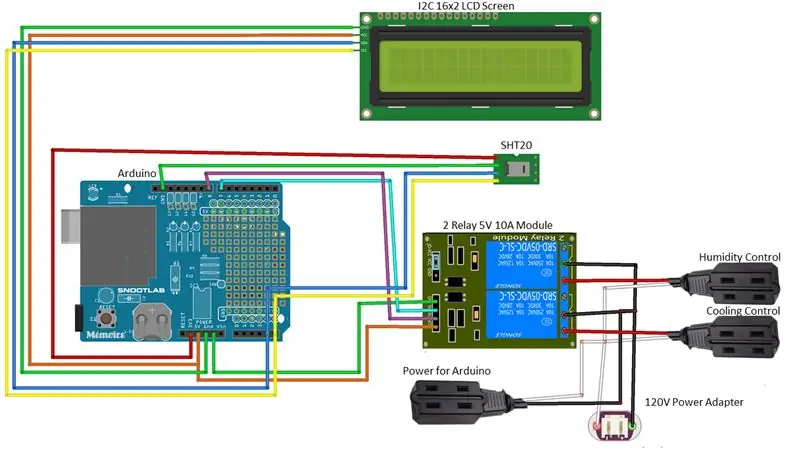


За тази част включих по -задълбочено окабеляване, тъй като може да бъде сложно. Това ще следва същото окабеляване като схемата, видяна в Стъпка 2 (фигура).
ЕЛЕКТРИЧНО РЕЛЕ
-
Свържете двата разхлабени проводника във всеки от общите (C) входове на двете релета, като използвате отвертка, за да затегнете проводника (фигура).
- Обикновено това е централният вход на релето и често се обозначава като C или вертикална линия.
- Може да се наложи подрязване на проводниците, за да се гарантира, че прилягат правилно.
- Уверете се, че почти няма изложена мед, прилягането е плътно и няма изтъркани проводници.
- Може да се наложи леко да повдигнете дъската, за да вкарате проводниците.
-
Свържете живия край на проводника от 2 -те захранващи входа към нормално отворената (NO) част на релето (фигура).
Това е подобно на стъпката по -горе, но този изход е обозначен с линия под ъгъл (като превключвател, който не е свързан към общия проводник)
-
Започнете с свързването на всички живи проводници заедно. (Това съответства на по -големия от двата проводника и често се обозначава с някои ленти по проводника или черен проводник.) Кабелите за свързване заедно са:
- Жив проводник от щепсела
- Жив проводник от щепселния вход, който да се използва за захранване на Arduino
- 2 оголени жици
- Усучете кабелите заедно и ги затворете с капачка с винт.
-
Свържете всички неутрални проводници заедно.
- Неутрален проводник от щепсела
- Неутрален проводник от изхода, който да се използва за захранване на Arduino
- Върнете проводниците от всеки от двата изхода за захранване
- Завийте кабелите заедно и ги облечете с винтова капачка (фигура).
-
Уверете се, че всички винтови капачки са плътни и няма да паднат.
- Ако винтовите капачки не пасват добре, използвайте капачка с различен размер.
- Като алтернатива, проводниците могат да бъдат свързани 2 наведнъж и да се използва излишък от проводници, за да се скачат заедно
ПРИЛОЖЕТЕ SHT20
-
Завийте SHT20 към винтовата платка.
Проводниците могат също да бъдат натиснати в джъмперните проводници и/или свързани към джъмперните проводници, ако не се използва винтова платка
СТЯГАНИ ЖЛЕЗИ
-
Затегнете всяка от капачките на уплътненията около проводниците
Кабелите могат да бъдат издърпани малко, за да се премахне известно отпускане, но винаги се уверете, че са останали малко хлабави
Стъпка 6: Конфигурация на капака на контролната кутия
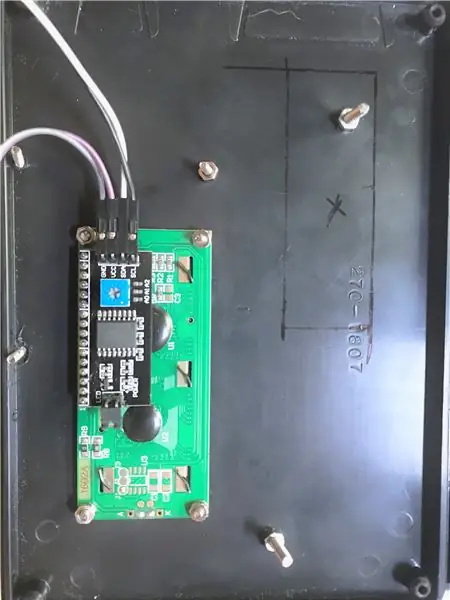

Тази стъпка е да монтирате екрана в горната част на кутията и да добавите 3D отпечатани компоненти, за да изглежда чист.
НАПРАВЕТЕ ДУПКА ЗА LCD
-
Намерете място за монтиране на екрана върху капака.
Този проект го постави вляво 1 "от горната и лявата страна
- Проследете екрана и мястото за дупки.
- С помощта на Dremel или острие за бръснене изрежете правоъгълната област, за да поставите екрана.
- Пробийте дупки за решетката с помощта на съответната бормашина.
ДОБАВЕТЕ 3D ПРЕПЕЧЕНИ КОМПОНЕНТИ (по избор)
-
Отпечатайте 2 -те включени STL файла:
- Рамка за LCD за скриване на всякакви несъответствия при рязане (16x2 LCD Screen Frame (ретро).stl).
- Лого, за да изглежда официално (Humidi_Control_Logo.stl).
- След отпечатване поставете двата отпечатани компонента върху капака, където желаете.
- Маркирайте пробивни отвори за ситото с помощта на съответното свредло.
- Боядисвайте, ако желаете.
ПРИЛОЖЕНЕ НА ЕКРАНА
- С помощта на малки винтове и болтове (M3 работи добре за това) болт на екрана с винтове отпред и екран през гърба. Ако използвате рамката, прикрепете я отпред (фигура).
- Прикрепете логото и добавете винтове (по избор) (фигура).
- Уверете се, че всички винтове и болтовете са плътни.
Стъпка 7: Завършете кутията за система за управление


Тези стъпки завършват настройката на проектната кутия със системата за управление вътре.
Захранване и затваряне
-
Използвайте входа за удължителен кабел, поставен вътре в кутията, за да добавите захранващия си конектор към Arduino.
Обичам да използвам USB, за да мога лесно да го отворя и да хвана кабела, за да го препрограмирам
- Включете кутията, за да се уверите, че всички връзки работят.
- Завийте монтажната платка със съответните винтове.
- Завийте горната част на кутията с помощта на винтовете от комплекта на кутията за проекти.
Системата за управление вече е завършена. Следващите стъпки са добавянето на овлажнител и охлаждащ вентилатор.
Стъпка 8: Настройка на овлажнителя



Това е за настройка на основна система за овлажняване, използваща търговски ултразвуков овлажнител
ОВЛАЖНИТЕЛ
-
С помощта на PVC частите ги свържете към измисления материал, показан на фигурата
- Прикрепете 3/4 "PVC съединител женска към женска към PVC коляно от мъжки към женски.
- Прикрепете този винтов лакът към друг винтов лакът, за да направите прав ъгъл.
- Добавете адаптора за напояване мъжки към женски към края на винта на коляното на винта.
- Прикрепете PVC коляното на страничния изход към края на напоителния адаптер.
-
Измерете и изрежете тръбите до желаната дължина
- Тази дължина трябва да бъде от върха на терариума до средата на овлажнителя.
- Трябва да има много малко отпускане на линията и тя трябва да бъде възможно най -вертикална. Всеки цикъл или зони, които събират вода, ще запушат тръбите и ще предотвратят изтичането на малки водни частици.
- В случая на тази настройка тръбите имаха очертания на крака и краката работеха.
-
Свържете тръбата към PVC частта
В този случай се използва 5/8 "жлъчен канал, който се вписва плътно в 3/4" съединителя
- Свалете бялата капачка от изхода на овлажнителя
- Натиснете тръбата вътре в изхода, така че да приляга плътно.
- Поставете страната на PVC тръбите вътре в терариума, така че да седи по ръба. Частите от PCV могат да се завинтват повече или по -малко, за да се позволи ширината на ръба на терариума да бъде приспособена.
Стъпка 9: Настройка на охлаждащия вентилатор

Това добавя охлаждащ вентилатор за намаляване на температурата чрез конвективно охлаждане, когато е необходимо
ВЕНТИЛАТОР
- Свържете изходните проводници от вентилатора на компютъра към 12V мъжки адаптер.
-
С помощта на 2 вендузи ги поставете/огънете така, че да се настанят в отворите на вентилатора (фигура).
Вентилаторът трябва да бъде наклонен леко надолу, за да издърпа въздух от околността, за да охлади жителите
Стъпка 10: Включете го и проверете



Това е последната стъпка за финализиране на системата за управление!
МОНТАЖ SHT 20
-
Използвайки обръч за вендуза, прикрепете SHT 20 към върха на терариума (фигура).
На теория градиентът на водата във въздуха трябва да е най -нисък към върха на терариума, тъй като там той се смесва с въздуха в помещението. В този случай можете да сте сигурни, че останалата част от терариума е при или малко над влажността, измерена от сензора
Включете ВСИЧКО
- Включете системата за управление към контакт и се уверете, че тя се включва и чете правилно
- Включете овлажнителя към изхода за контрол на влажността.
- Включете вентилатора в контакта за контрол на температурата.
ТЕСТ
Тествайте системата, като регулирате околната среда около сензора, за да се уверите, че релетата се включват/изключват, когато е необходимо. Вижте Стъпка 2 за повече информация
Стъпка 11: Заключителни думи
ЗАКЛЮЧИТЕЛНИ ДУМИ
Системата е настроена и трябва да е готова за работа. Както беше посочено по -рано, системата е модулна, тъй като нещата могат лесно да се регулират или модифицират, за да отговорят на всички необходими изисквания. Много е важно да запомните, че тази система не е умна: тя няма да знае дали има повреда и само ще включва или изключва нещата. Системата трябва да се проверява постоянно, за да се гарантира, че има достатъчно вода в овлажнителя, че линията не е запушена, че сензорът за влажност все още функционира и т.н. Като цяло тази система трябва да работи на същото ниво като търговските системи за управление и да бъде по - функционален, адаптивен и рентабилен. Забавлявайте се при изграждането.
Препоръчано:
Наблюдавайте температурата и влажността с AM2301 на NodeMCU & Blynk: 3 стъпки

Наблюдавайте температурата и влажността с AM2301 на NodeMCU & Blynk: Много добре известен факт е, че в повечето индустриални вертикали, температура, влажност, налягане, качество на въздуха, качеството на водата и т.н., играят важни фактори, които трябва да се наблюдават непрекъснато и необходимо алармените системи трябва да бъдат въведени, когато стойността
Осветен терариум със слънчева енергия: 15 стъпки (със снимки)

Светлинен терариум със слънчева енергия: Въпрос: Какво получавате, когато пресичате нощна светлина с лексикон? О: Соларен захранващ терариум! Аз рециклирах счупен набор от градински светлини със слънчева енергия, за да създам тази сцена с мини терариум . Тя изобразява каютата, която с приятеля ми наехме
Ардуино пръчка за контрол на влажността на почвата - никога не забравяйте да поливате растенията си: 4 стъпки (със снимки)

Ардуино пръчка за контрол на влажността на почвата - никога не забравяйте да поливате вашите растения: често забравяте ли да поливате стайните си растения? Или може би им обръщате твърде много внимание и ги поливате? Ако го направите, тогава трябва да си направите пръчка за мониторинг на влажността на почвата с батерии. Този монитор използва капацитивна влажност на почвата
Система за наблюдение и контрол на влажността на почвата, базирана на IoT, използваща NodeMCU: 6 стъпки

Система за мониторинг и контрол на влажността на почвата, базирана на IoT, използваща NodeMCU: В този урок ще внедрим базирана на IoT система за наблюдение и контрол на влажността на почвата, използвайки ESP8266 WiFi модул, т.е. NodeMCU. Компоненти, необходими за този проект: ESP8266 WiFi модул- Amazon (334/- INR) Модул за реле- Amazon (130/- INR
Показване на температурата и влажността и събиране на данни с Arduino и обработка: 13 стъпки (със снимки)

Показване на температурата и влажността и събиране на данни с Arduino и обработка: Въведение: Това е проект, който използва дъска Arduino, сензор (DHT11), компютър с Windows и програма за обработка (безплатно изтегляне) за показване на данни за температурата, влажността в цифров и форма на лентова диаграма, показване на час и дата и стартиране на време за преброяване
